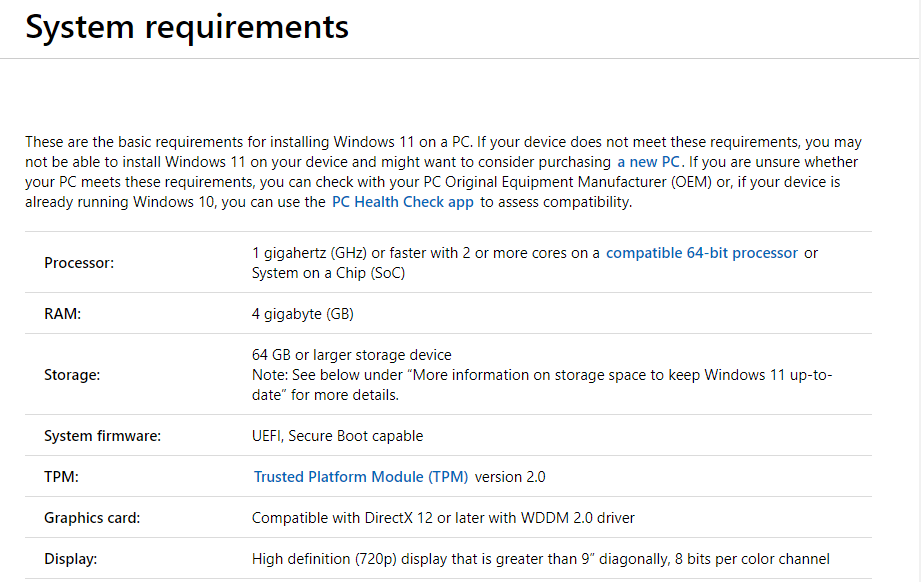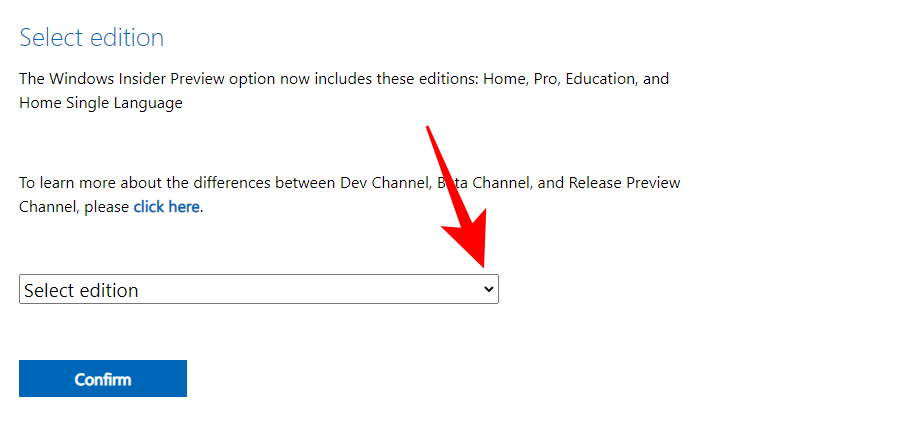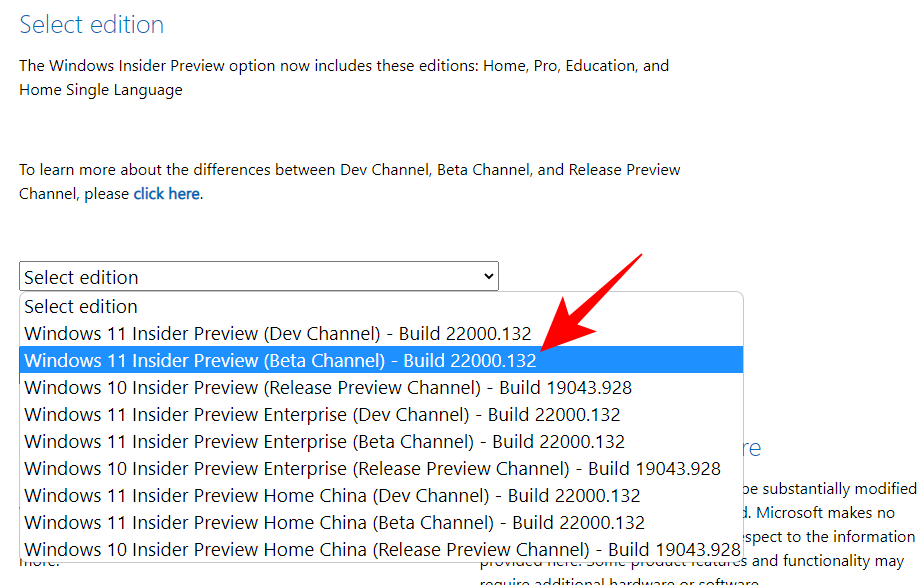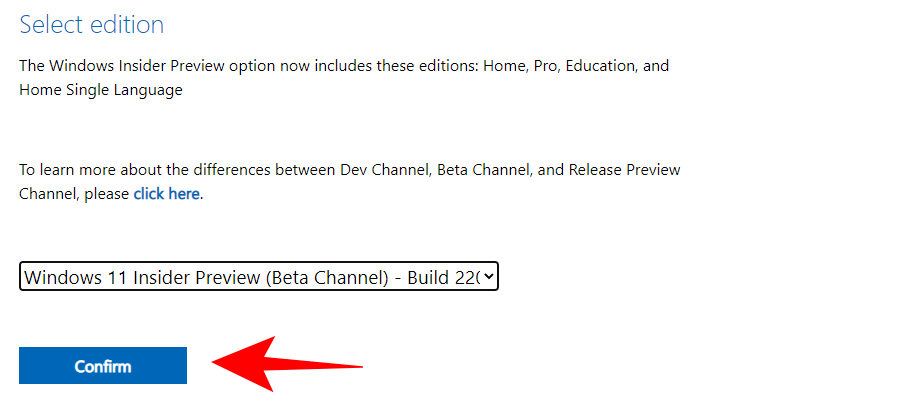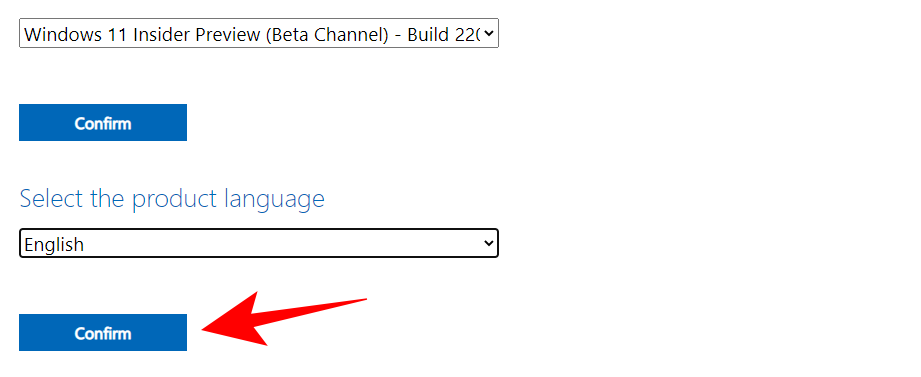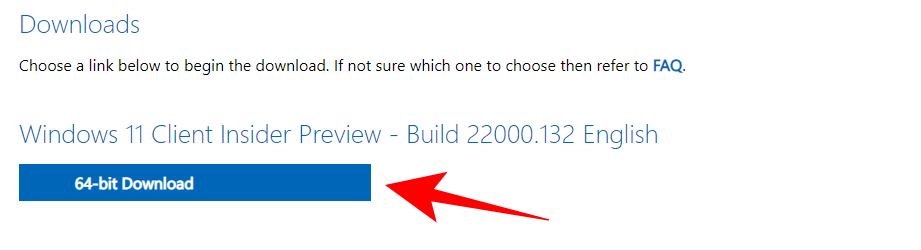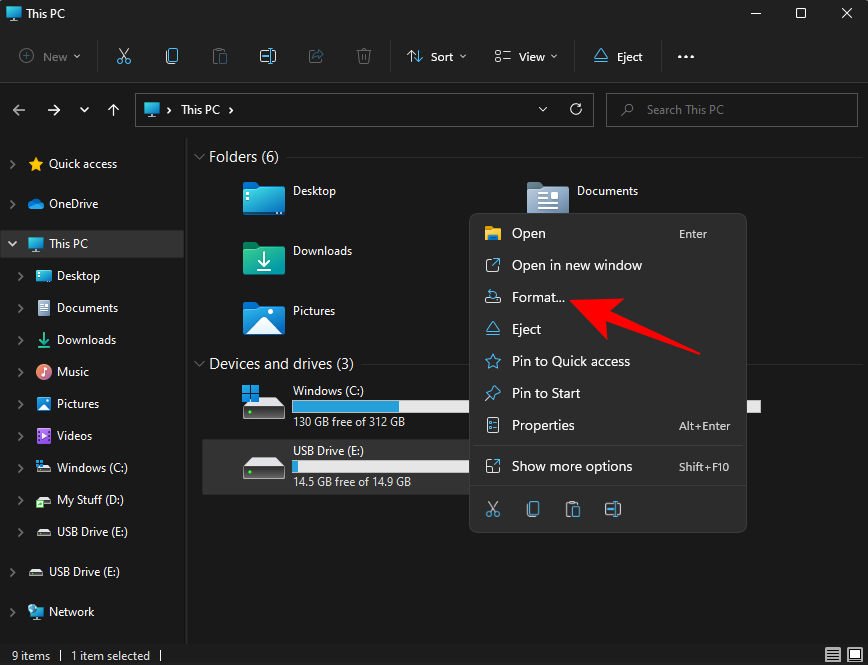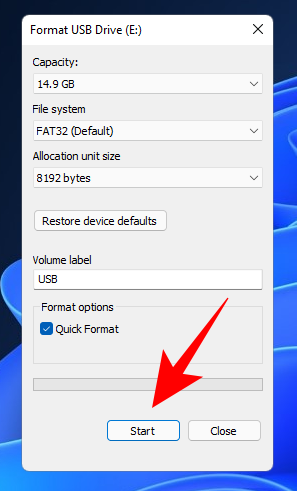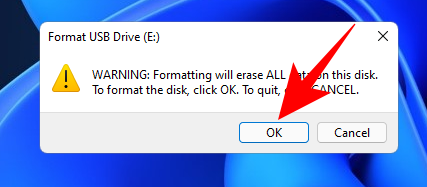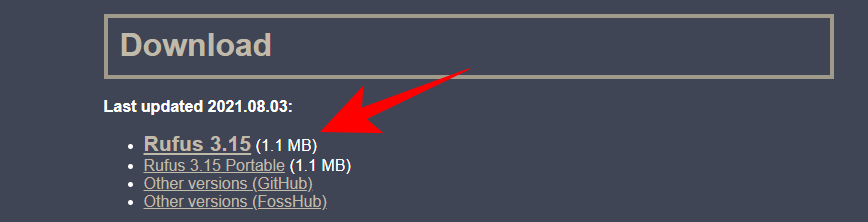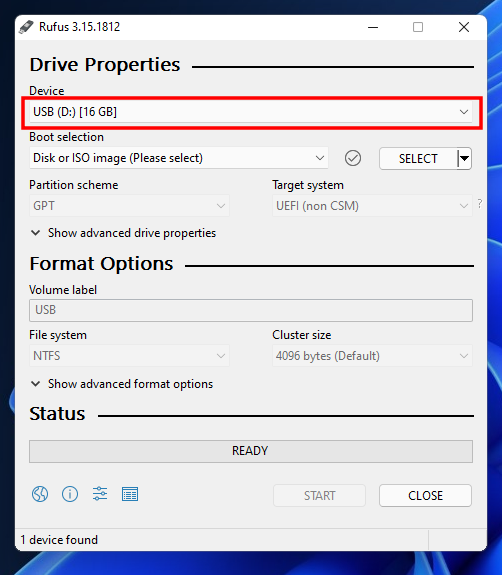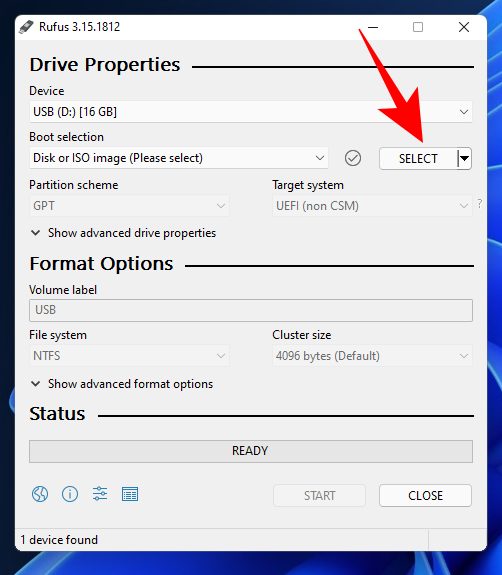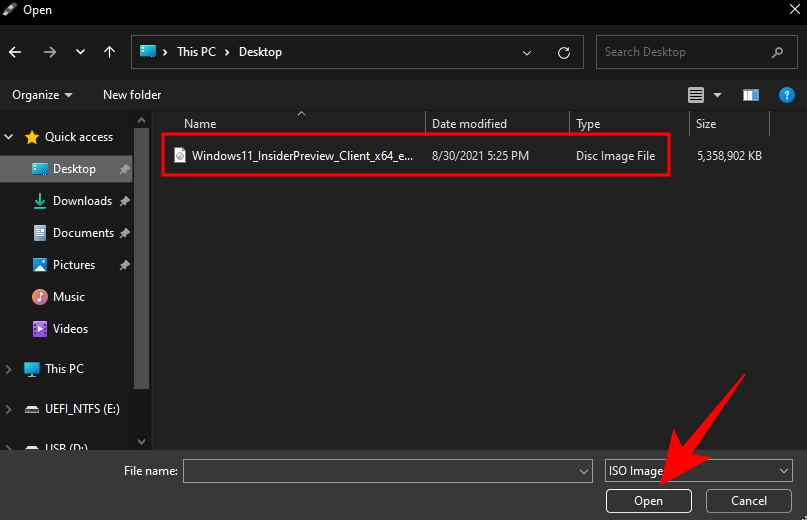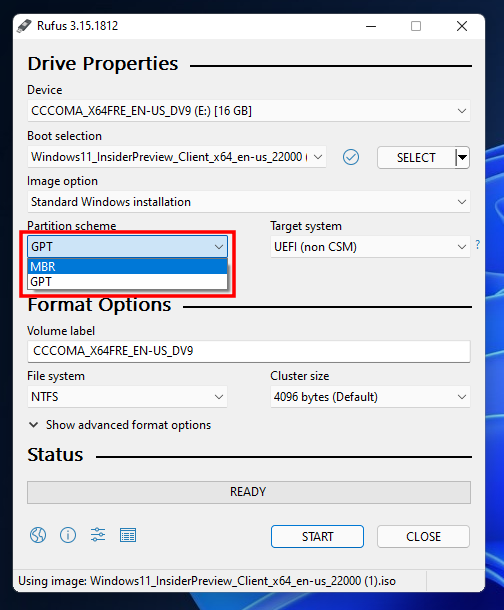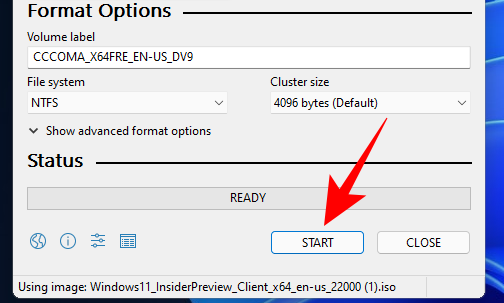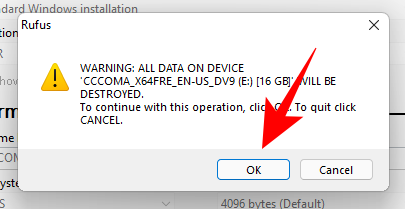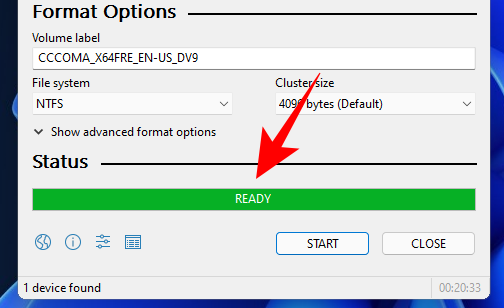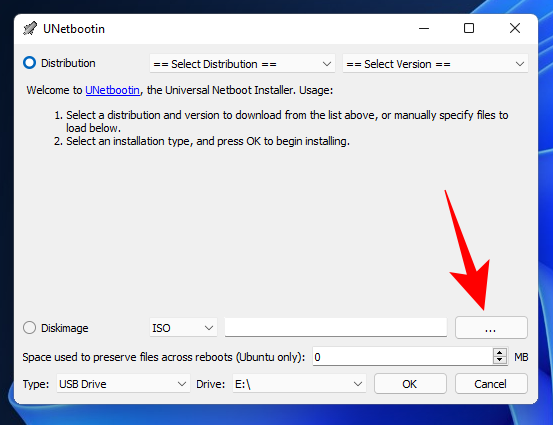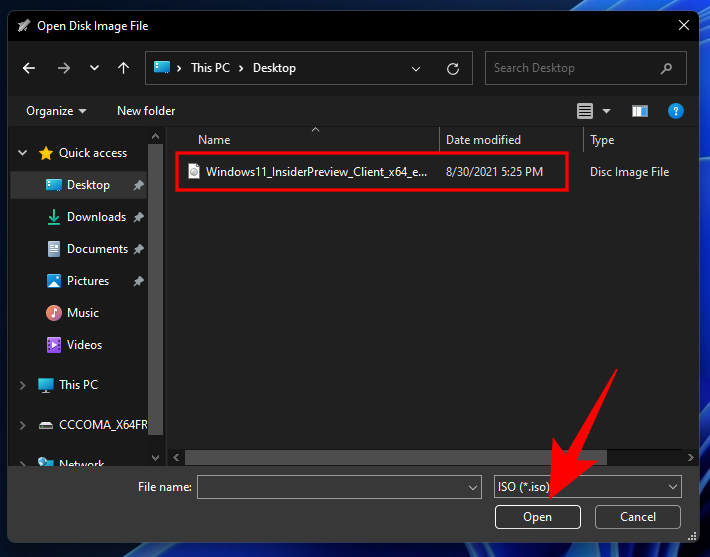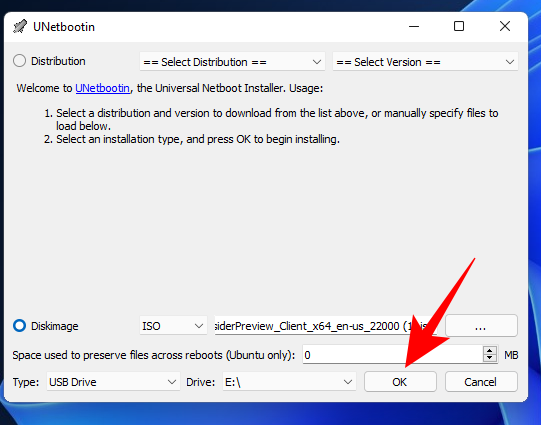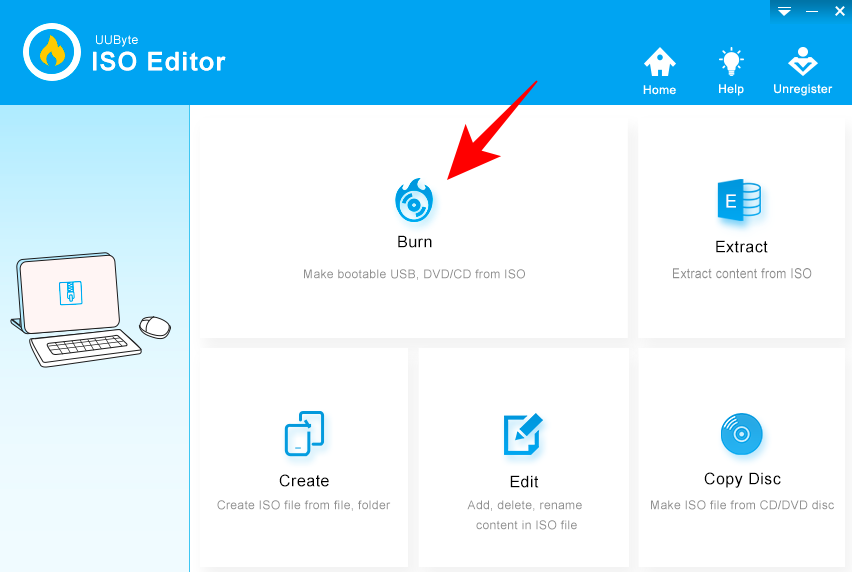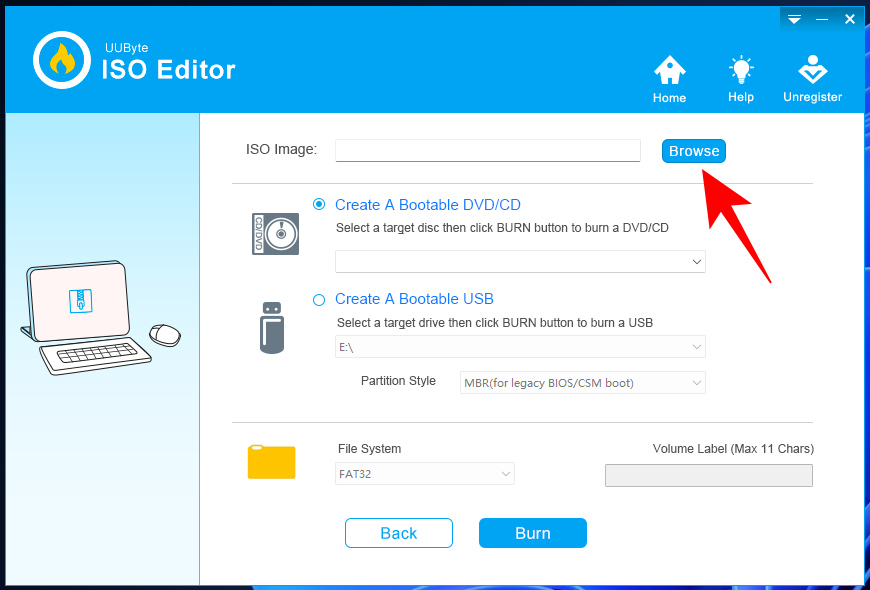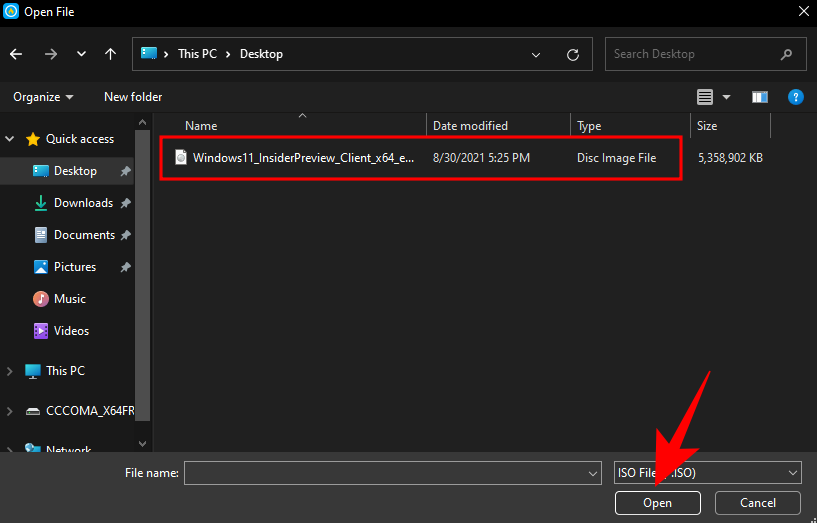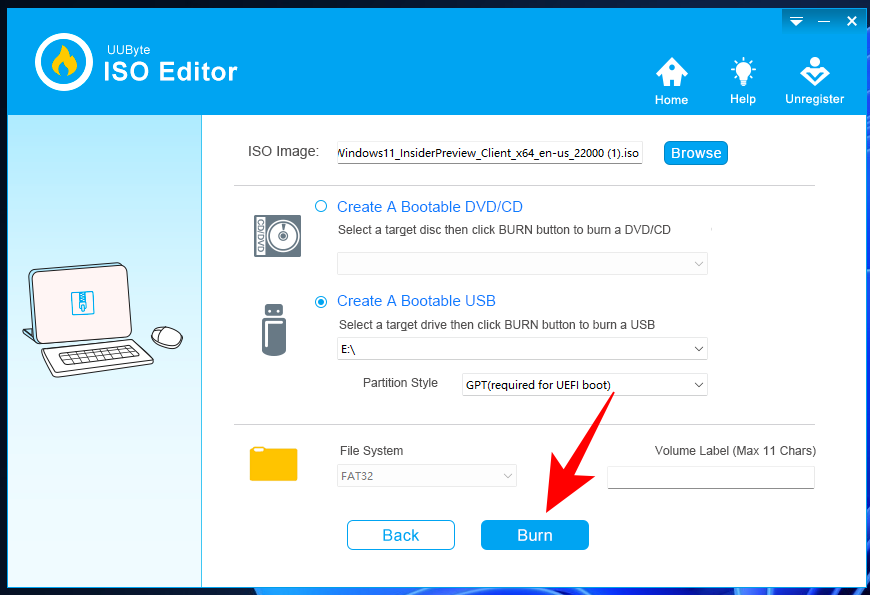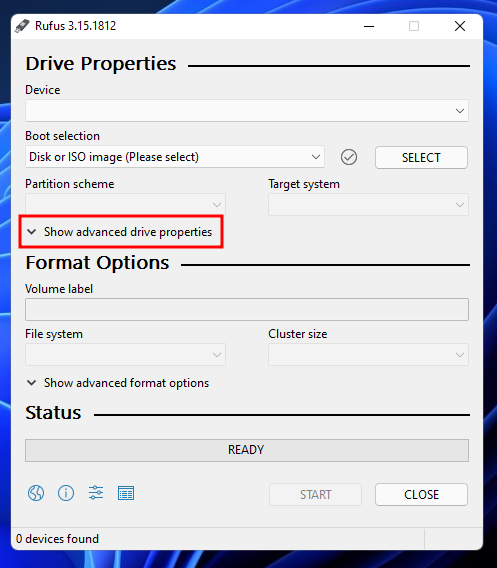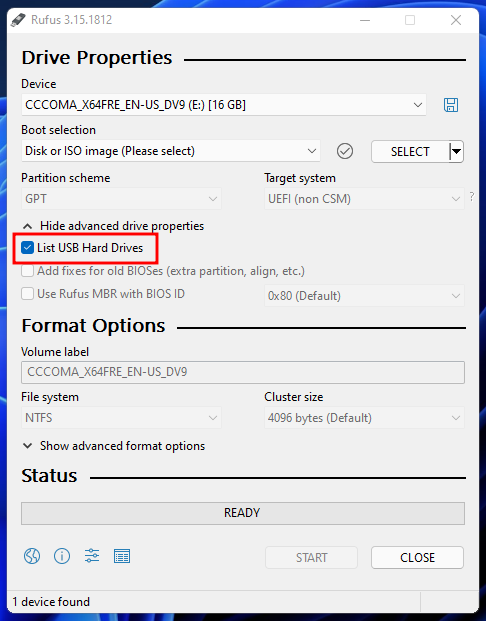Технолошки ентузијасти и програмери почели су да користе Виндовс 11 чак и пре него што је постао доступан на каналима Инсидер Превиев . У то време постојале су само незваничне процуреле везе са Виндовс 11 ИСО датотекама , а процес њиховог инсталирања на рачунар био је могућ помоћу алата треће стране који помажу да се креирају УСБ дискови за покретање .
Од тада, Мицрософт је увео Виндовс 11 на своје Дев и Бета канале за оне који су уписани у Виндовс Инсидерс програм и чак је званично учинио ИСО датотеку доступном. Али алати и процес за креирање УСБ-а за покретање за Виндовс 11 остали су исти. Овде ћемо погледати све што треба да знате да направите Виндовс 11 УСБ за покретање и кораке за то.
Повезано: Да ли Виндовс 11 има огласе?
Садржај
Како да направите УСБ диск за покретање система Виндовс 11
Пре него што почнемо, постоји неколико захтева којих би требало да будете свесни како бисте имали све што вам је потребно пре него што започнете процес.
Корак 1: Проверите системске захтеве и компатибилност
Прво морате да се уверите да је систем који ћете инсталирати Виндовс 11 помоћу УСБ-а за покретање система компатибилан и да испуњава минималне системске захтеве за Виндовс 11. Основни захтеви за исти су дати у Мицрософтовим спецификацијама за Виндовс 11 страница .
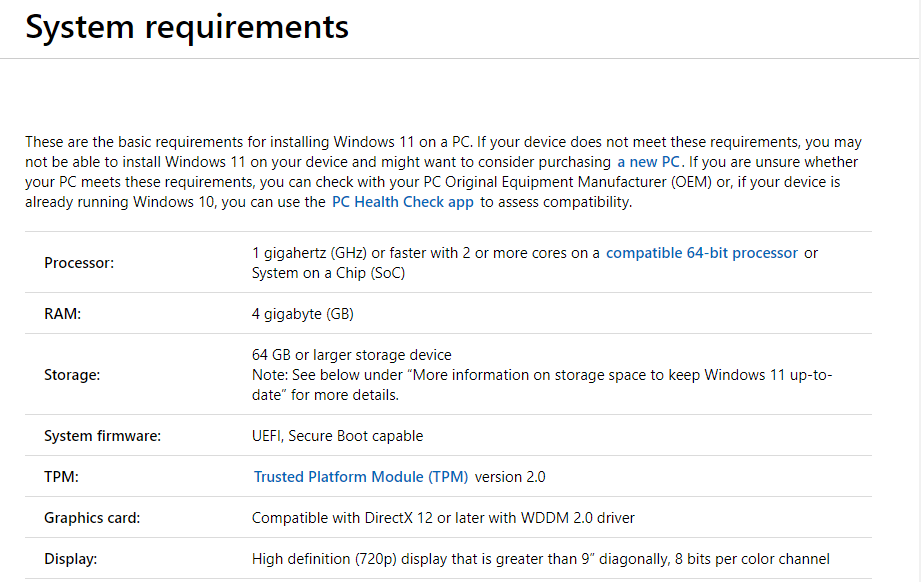
Иако ово није стриктно неопходно за креирање УСБ-а за покретање са Виндовс 11, ипак би требало да се уверите да су системски захтеви испуњени да не бисте били разочарани док покушавате да инсталирате Виндовс 11 на рачунар.
Повезано: Да ли треба да инсталирате Виндовс 11 Дев Буилд?
Корак 2: Преузмите Виндовс 11 ИСО
Следећи део укључује преузимање Виндовс 11 ИСО датотеке са којом ћете креирати УСБ за покретање. Али пре него што почнемо, знајте да ћете морати да будете део програма Виндовс Инсидер да бисте приступили линку за преузимање. Пратите доњу везу да бисте преузели Виндовс 11 ИСО:
Преузимање : Виндовс 11 ИСО
На страници „Преузимања прегледа Виндовс Инсајдера“ померите се до дна и кликните на падајући мени испод „Изаберите издање“.
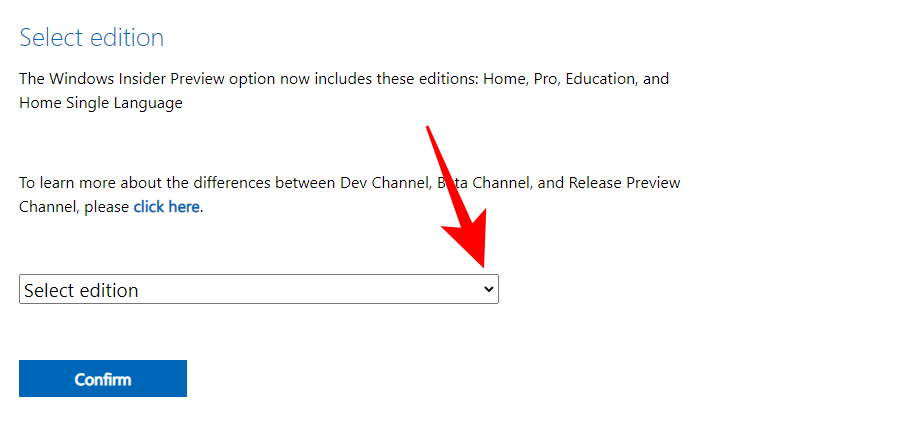
Изаберите издање које желите да преузмете.
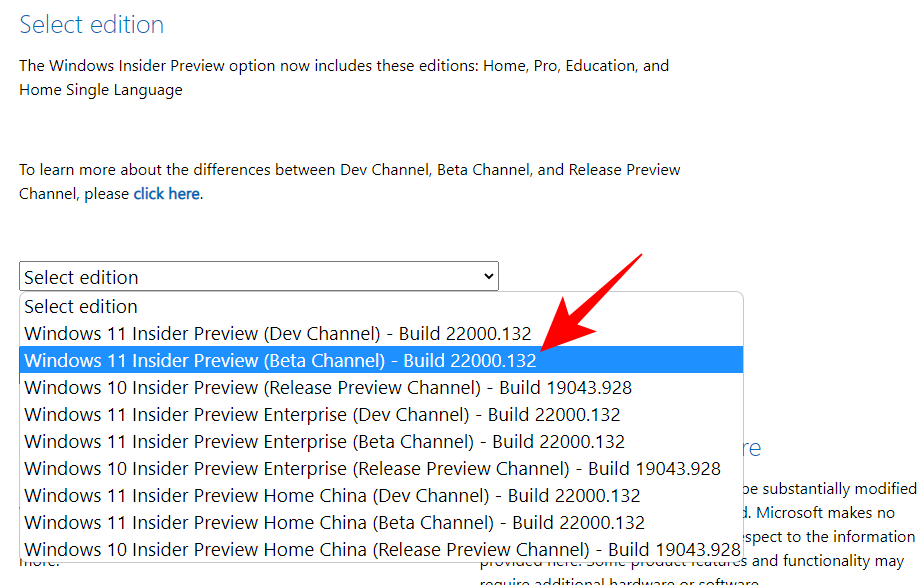
Затим кликните на Потврди .
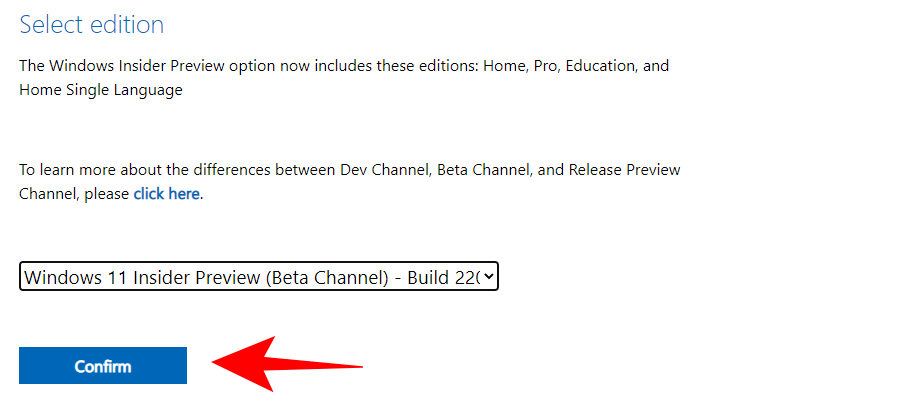
Изаберите језик производа и кликните на Потврди .
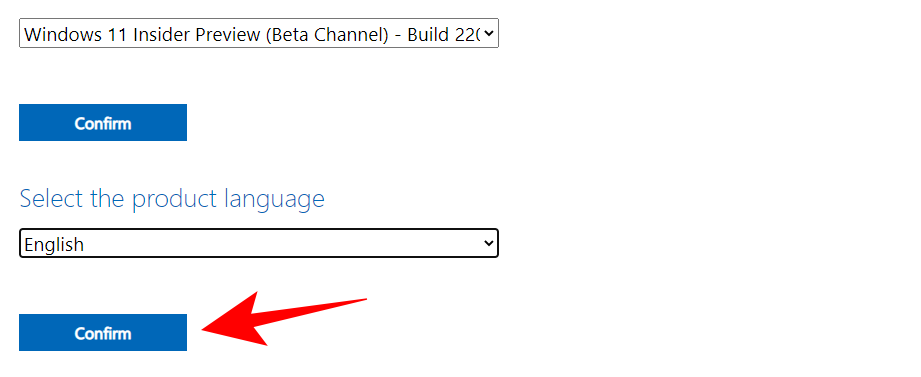
На следећој страници кликните на дугме Преузми .
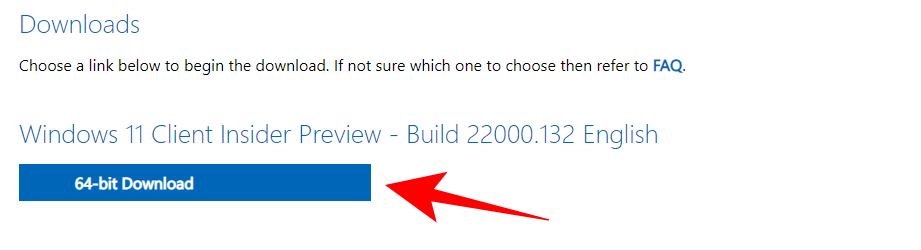
Повезано: Како знати да ли је ваш рачунар 32-битни или 64-битни у оперативном систему Виндовс 11
Корак 3: Форматирајте УСБ
Следеће, биће вам потребан УСБ уређај са најмање 8 ГБ простора за складиштење. Повежите га са рачунаром и направите резервну копију датотека ако их има јер ћете овај УСБ у потпуности форматирати. Ево како да форматирате и припремите УСБ за потребе покретања оперативног система Виндовс 11:
Отворите Филе Екплорер ( Win + E) и кликните десним тастером миша на ваш УСБ. Изаберите Формат .
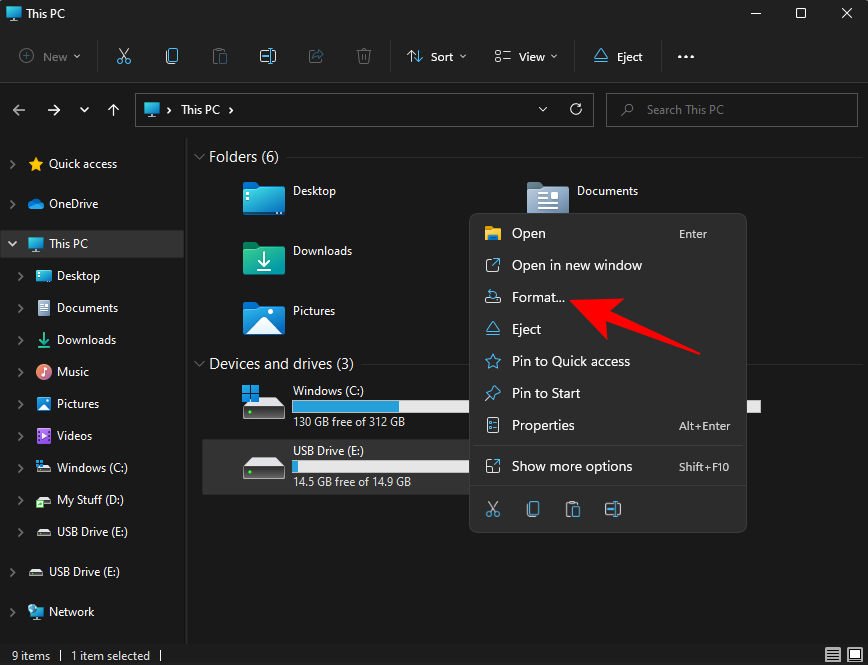
Када је означено Брзи формат , кликните на Старт .
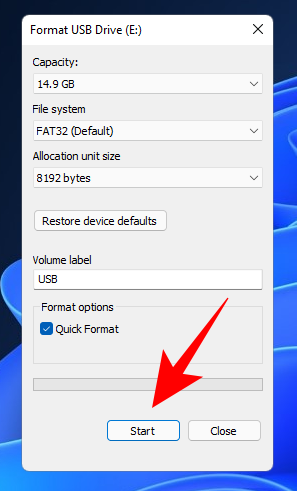
Кликните на ОК .
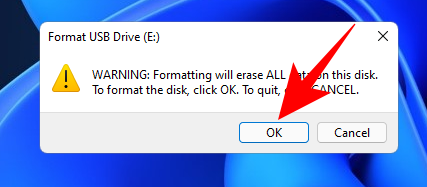
Ваш УСБ је сада спреман.
Повезано: Како двоструко покренути Виндовс 11 са Виндовс 10
Корак 4: Креирајте Виндовс 11 УСБ за покретање
Сада када су сви захтеви покривени, хајде да прођемо кроз процес креирања Виндовс 11 УСБ уређаја за покретање. Постоји неколико алата које можете користити за то. Хајде да их погледамо једну по једну, тако да имате довољно опција за избор.
Метод #01: Коришћење Руфуса
Руфус је један од најпопуларнијих алата за креирање Виндовс 11 УСБ уређаја за покретање. То је веома ефикасан софтвер који брзо претвара ваш УСБ у уређај за покретање.
Преузми : Руфус
Преузмите најновију верзију Руфуса са горње везе и покрените је.
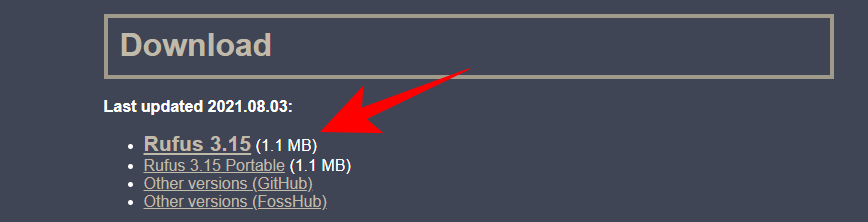
Руфус ће аутоматски открити ваш УСБ уређај. Ако имате повезано више од једног спољног уређаја за складиштење података, можете да изаберете свој УСБ уређај из првог падајућег менија.
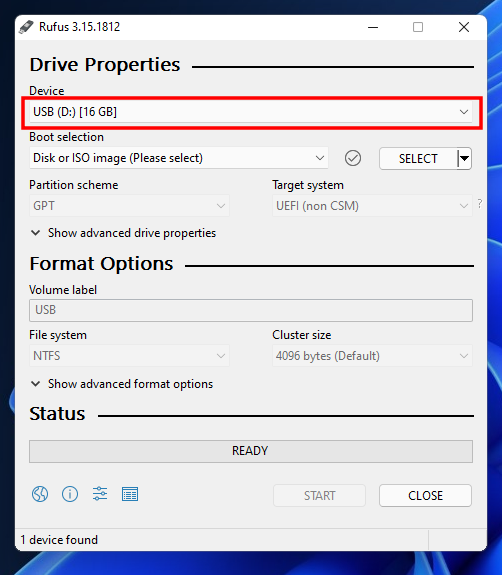
Затим кликните на Изабери .
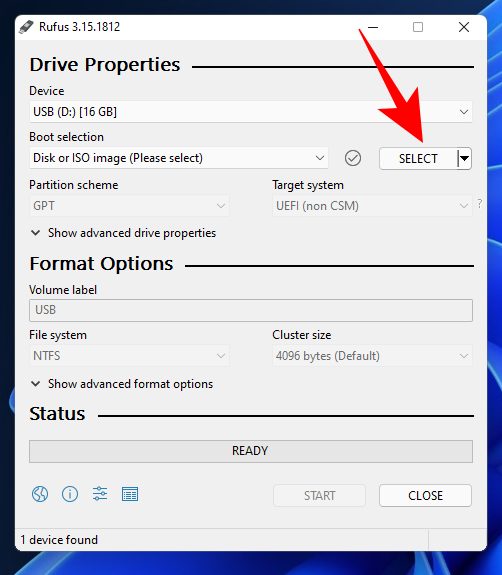
Потражите преузети Виндовс 11 ИСО и кликните на Отвори .
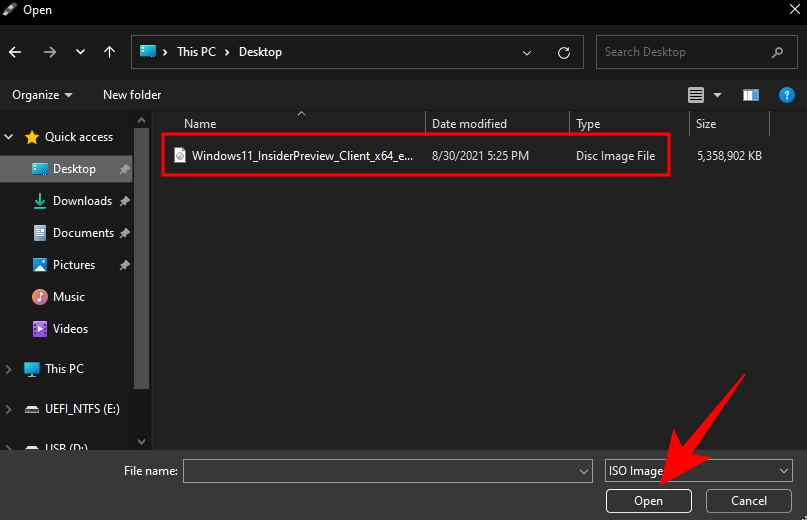
Када се ИСО датотека учита, Руфус ће аутоматски конфигурисати остале опције. Међутим, мораћете да се уверите да је изабрана права шема партиција. Промените га у ГПТ за УЕФИ режим покретања. Изаберите 'МБР' партициону шему само ако је ваш БИОС режим застарео.
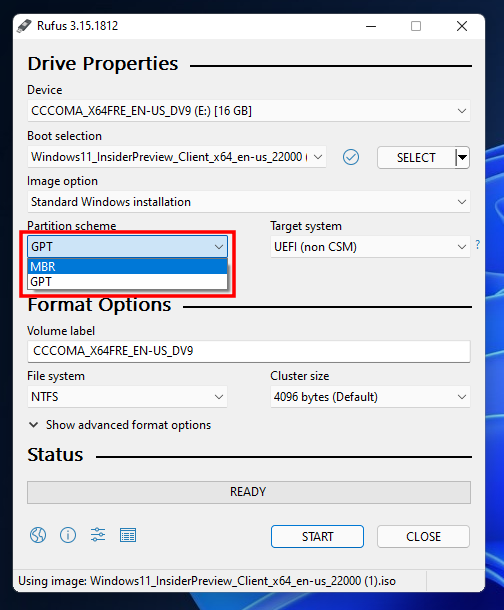
Кликните на Старт .
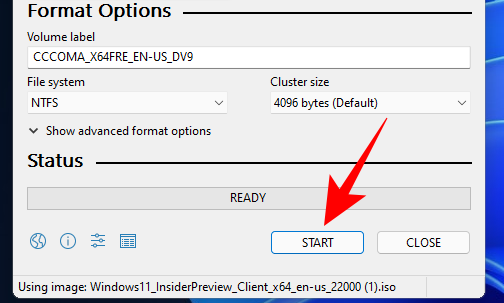
Када се то од вас затражи, кликните на Да .
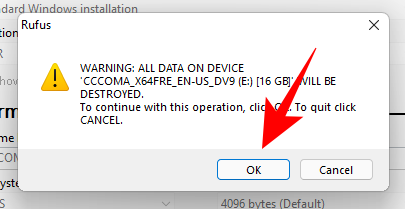
Процес ће потрајати. Када се то заврши, видећете да статусна порука „Спреман“ постаје зелена.
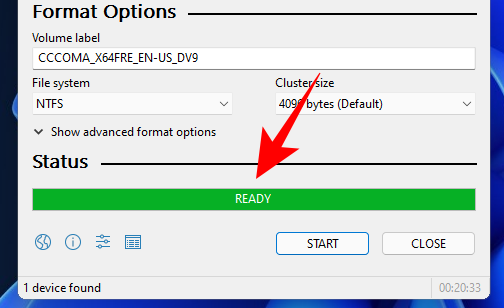
Сада сте креирали Виндовс 11 УСБ уређај за покретање.
Метод #02: Коришћење УНетбоотина
Ово је још један алат лак за коришћење који вам омогућава да брзо и лако креирате Виндовс 11 УСБ за покретање.
Преузми : УНетбоотин
Кликните на горњу везу и преузмите УНетбоотин за Виндовс. Покрените апликацију. Затим кликните на дугме са три тачке у доњем десном углу.
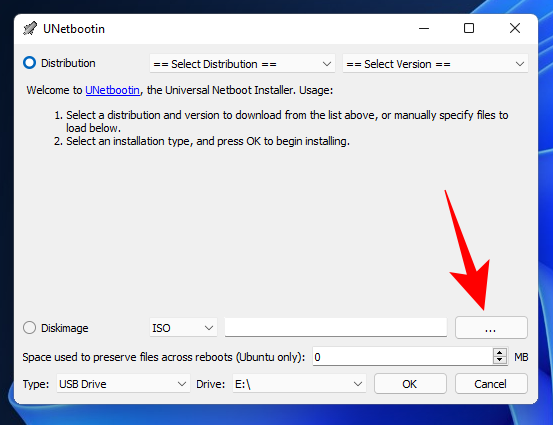
Изаберите Виндовс 11 ИСО и кликните на Отвори .
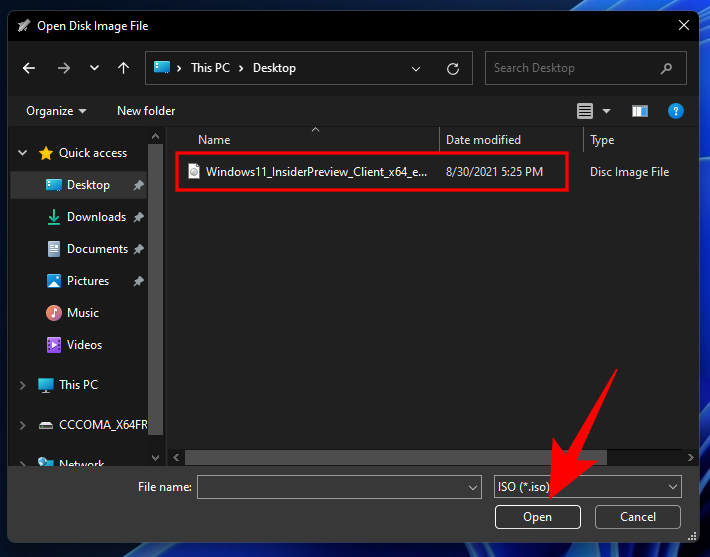
Затим кликните на ОК .
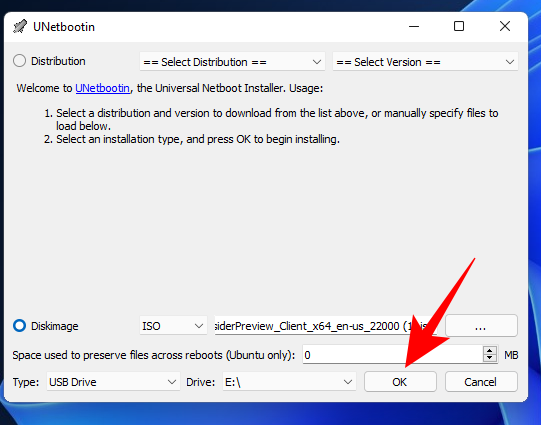
УНетбоотину ће бити потребно време да креира Виндовс 11 уређај за покретање. Када се то заврши, видећете поруку „Инсталација је завршена“ као што је приказано испод.

Метод #03: Коришћење УУБите ИСО Едитор-а
Други алат који гледамо је УУБите. Ово је графички погодније за употребу и има поједностављен интерфејс. Али то долази по цену регистрације и добијања лиценце за њено коришћење, што можда није оно што тражите. Међутим, ако вам горе поменути алати не раде или вам не смета да добијете лиценцу, дефинитивно можете испробати овај алат.
Преузмите : УУБите ИСО Едитор за Виндовс
Након преузимања алата, покрените подешавање, а затим покрените УУБите ИСО Едитор. Затим кликните на Бурн .
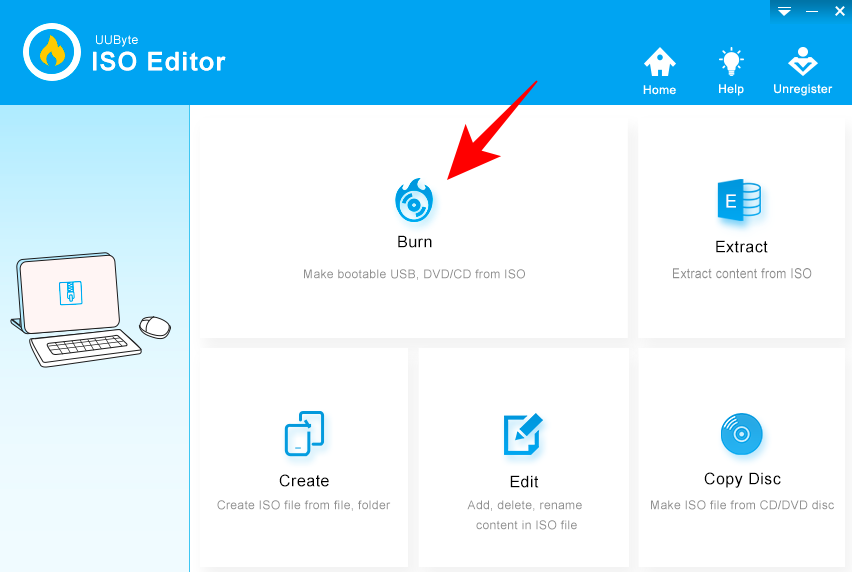
Кликните на Бровсе .
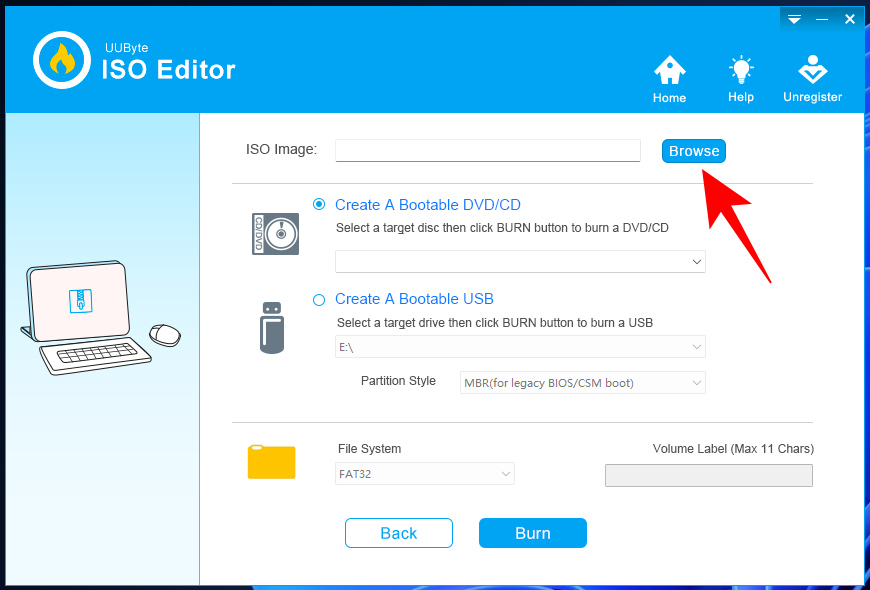
Изаберите Виндовс 11 ИСО датотеку и кликните на Отвори .
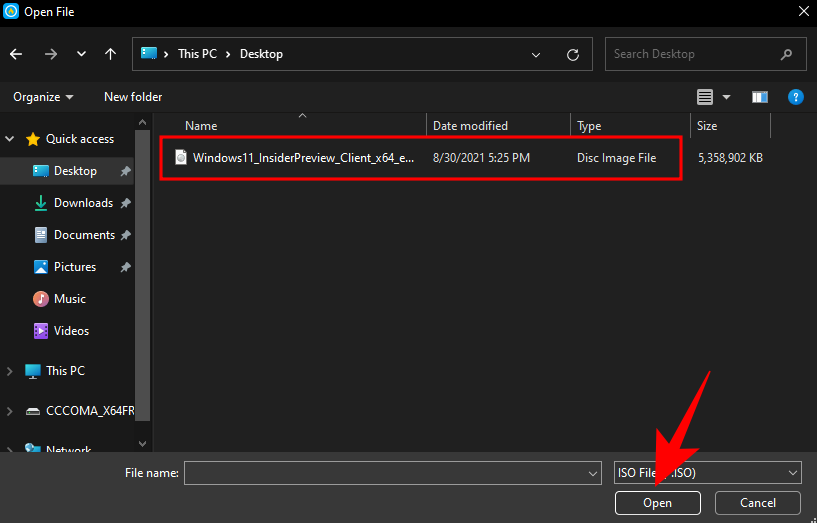
Затим изаберите Креирај УСБ за покретање . Остала подешавања ће се аутоматски применити. Међутим, једном проверите да ли је „Стил партиције“ прави (користите ГПТ за УЕФИ покретање). Кликните на Бурн да започнете процес.
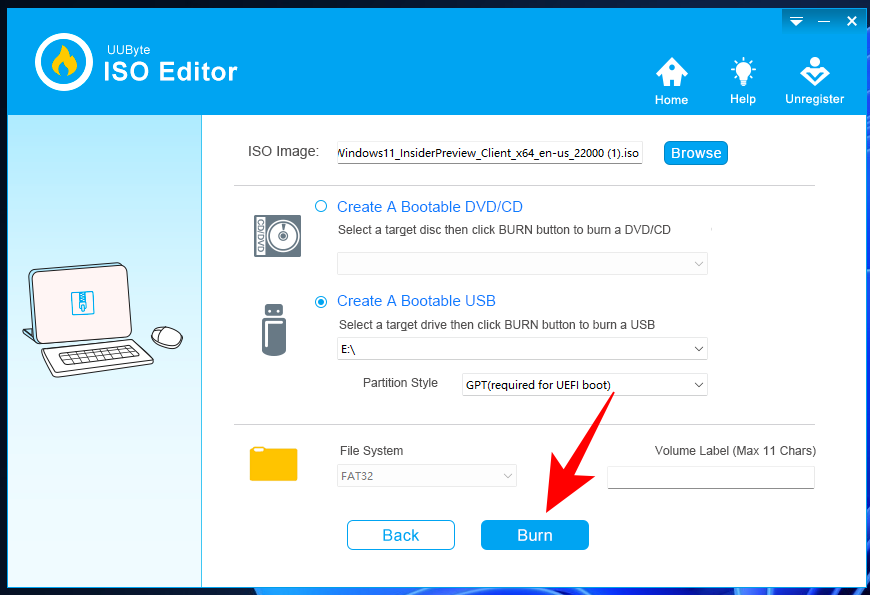
Поправка: Руфус не открива УСБ уређај
Иако је Руфус један од најчешћих алата за креирање Виндовс 11 УСБ уређаја за покретање, може наићи на неколико проблема. На пример, можда ћете открити да Руфус не открива ваш УСБ уређај иако је правилно повезан са рачунаром.
Ако је то случај, једна ствар коју можете да урадите да ово поправите је да кликнете на „ Прикажи напредна својства диска “…
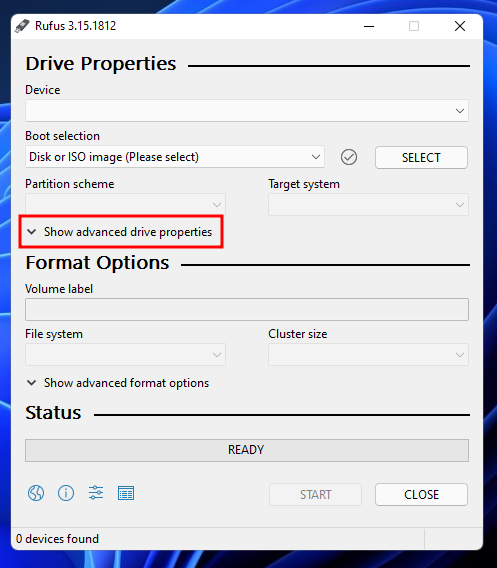
… и изаберите Листа УСБ чврстих дискова .
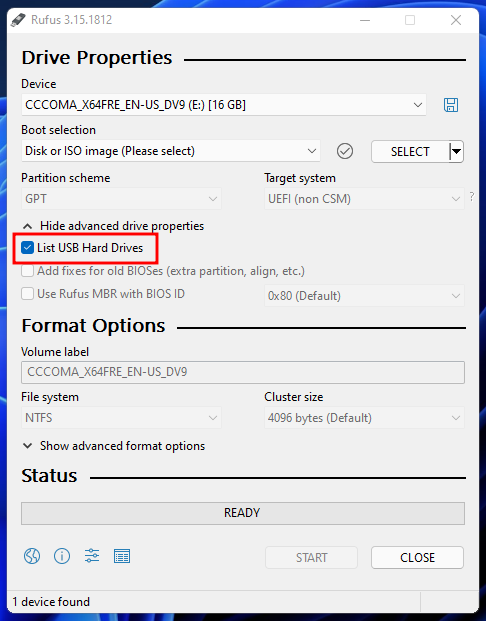
Ваш УСБ уређај би сада требало да буде препознат. Ако то не успије, можете покушати да искључите УСБ уређај и поново га прикључите на други порт.
Ако Руфус не може да форматира ваш диск, то можете учинити сами. Погледајте одељак „Форматирајте свој УСБ диск“ изнад за исто.
Често постављана питања (ФАК):
Са стварним издавањем Виндовс-а 11 за неколико месеци, вести о Виндовс-у 11 су се полако појављивале. У међувремену, већина нас жели да зна како да дође до копије, било да се ради о ажурирањима за Виндовс или путем уређаја за покретање. Овде ћемо погледати неколико упита у вези са доступношћу оперативног система Виндовс 11 и стилом форматирања који треба да се користи приликом креирања уређаја за покретање.
Да ли је доступно преузимање за Виндовс 11?
Виндовс 11 ИСО датотека је званично доступна само за оне који су уписани у Виндовс Инсидер програм. Дакле, да бисте користили ИСО датотеку, мораћете да се региструјете у Програм и изаберете канал чији ћете део. Тренутно је ИСО доступан само за оне у Дев и Бета каналу.
ГПТ вс МБР: Који стил форматирања треба да изаберете?
ГПТ ради у УЕФИ режиму покретања, док МБР, његов претходник, користи застарели БИОС. Мицрософт препоручује ГПТ стил форматирања када користите алате за креирање медија. Ово је да би се осигурало да УСБ уређај остаје компатибилан и у складу са системским захтевима за нови Виндовс 11, који укључује УЕФИ безбедно покретање.
Ово су сви начини и алати које можете користити за креирање Виндовс 11 УСБ уређаја за покретање. У недостатку изворне опције „Креирај инсталациони медијум за други рачунар“ у подешавању, алати поменути у водичу су једини поуздани начини за креирање Виндовс 11 уређаја за покретање. Надамо се да сте успели да креирате сопствени да бисте инсталирали Виндовс 11 на други рачунар.
ПОВЕЗАН